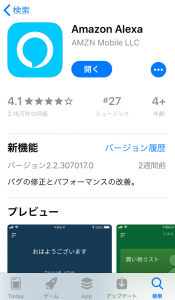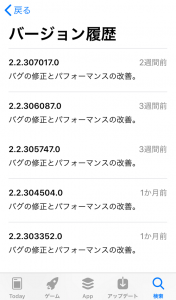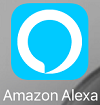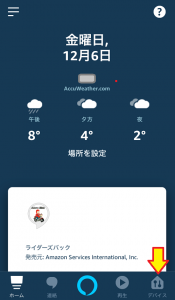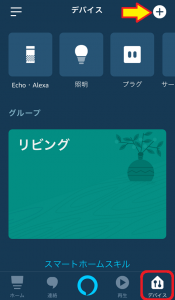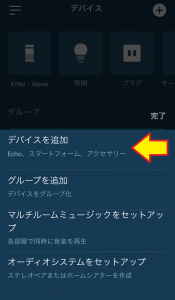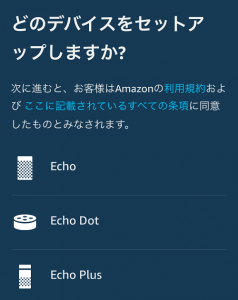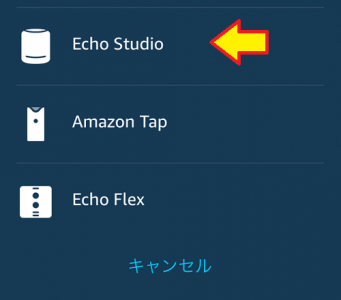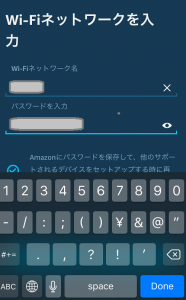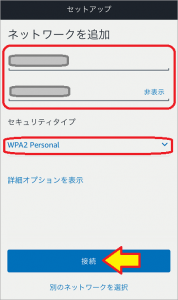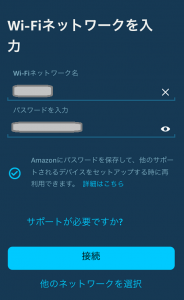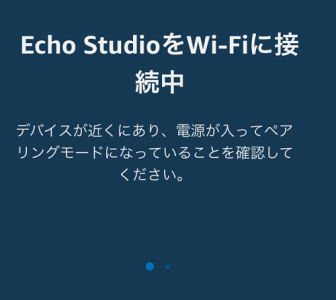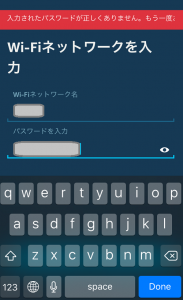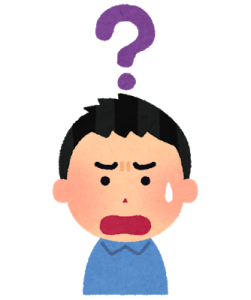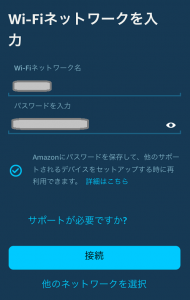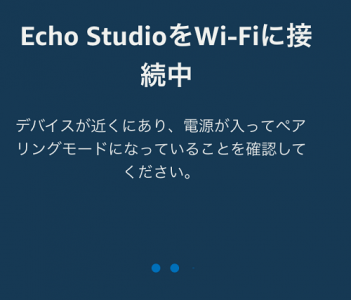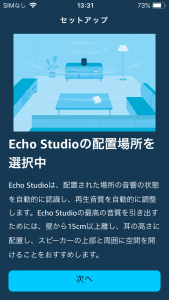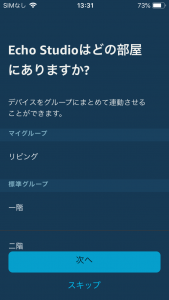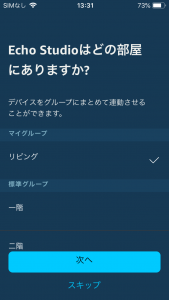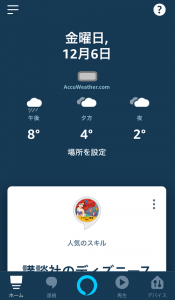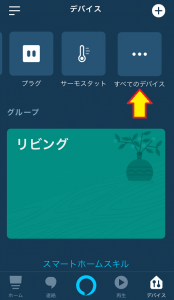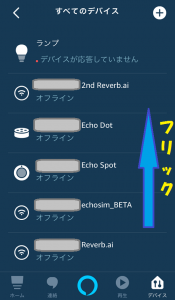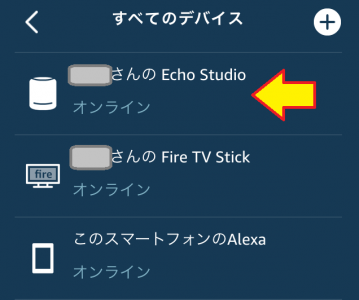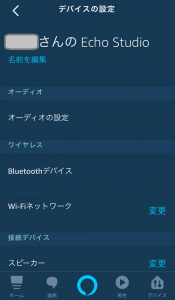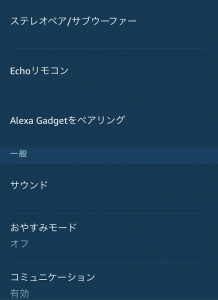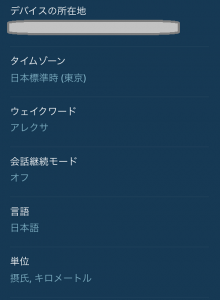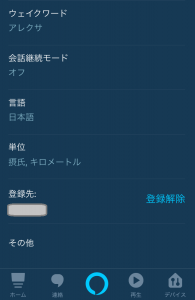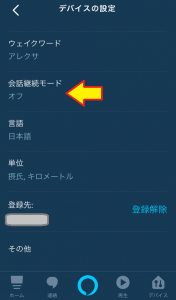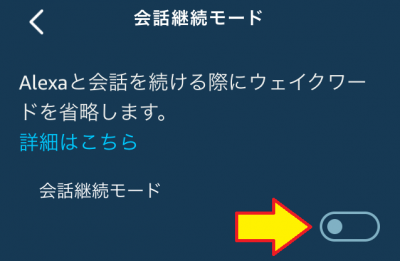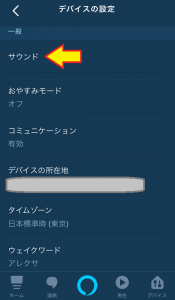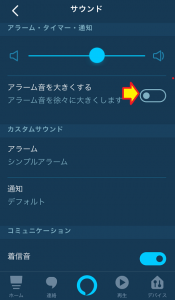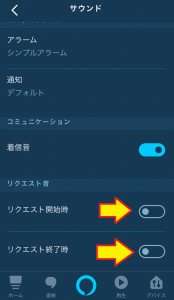おはようございます!!
昨日、こちら↓の記事を書きました。
AmazonのEcho Studioの【じっくり見てみた編】でした!!
残念ながら開催中のサイバーマンデーではセール価格になっていませんが、それでも数%のポイントが付くならこのタイミングで買った方がよかったかと・・・
はい、本日は【セットアップ編】です!!
目次
Echo Studio with Alexa + Philips Hue ホワイト LEDランプ

詳細は、こちら↓の記事へ!
PhilipsHue電球がセットでも同じ価格ですので、当然セットで買いました。
既にニュースサイトのレビュー記事が出ていますが、本記事は自腹で買ったものですので正直に包み隠さず書きます。(シリアルは隠します(笑))
多少、過激な表現もありますが、どうかお許しください。
・・・で、ここからは本文です。
【セットアップ編】
先にお断りしておきますが、トラブルがありました。
それが環境によるものなのか、Amazon Echoのバグによるものなのかわかりませんが、後者であれば残しておく必要があるかと思いましたので、そのまま書かせていただきます。
(※ 決して使えなくなるような問題ではありません)
設定用Alexaアプリ
先日、Amazon Echo FlexではWebブラウザでもセットアップできることを確認しましたが、やはり本筋はAlexaアプリなので、今回はそちらで行います。
2週間前とのことですので、11/23頃ですね。
影響するかしないかわかりませんが、バージョン2.2.307017.0です。
セットアップ
Alexaアプリを開きます。
はい、ここまではすんなりでした。
新規にデバイス登録で、下の方にある(※ 古いAlexaアプリでは出ません)Echo Studioを選ぶだけですね。
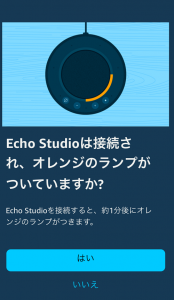
![]()
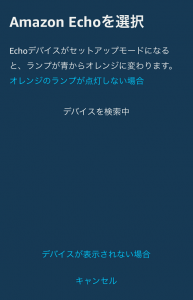
![]()

はい、Echo Studioを認識してくれました。
もし認識しない場合は、Bluetooth接続をチェックですね。
ここからが最大の難関のWifi設定です。
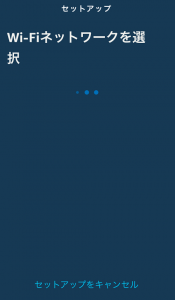
![]()

![]()
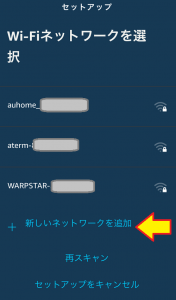
多くの人は表示した中から自宅WifiのSSIDを選択してパスワードを入れればOKですが、我が家はステルスSSID設定しているので、手入力しました。
ここでちょっと不思議なのが、セキュリティ設定(WAP2など)の選択肢が無いことです。
以前、Echo Dotをセットアップした時は、この様に表示されたのですが・・・
省略されても検索して繋がるようになったのでしょうか??
・・・続けます。
・・・ところが今回は違いました。
何度やっても繋がるそぶり(どんな?)がありません。
先程のセキュリティ設定が気になりますが、確認しようとするとまた時間が掛かってしまいます。
これは困りました。
そういえば、今回はちょっと手順が・・・
悩んでいたら、画面上にこちらの記述↓を見つけました。
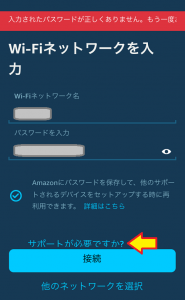
この手の場合「ヘルプページに飛ばされて終わり」という場合が多いのですが、藁にもすがる思いでやってみることにしました。
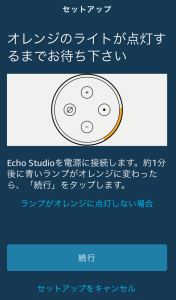
![]()
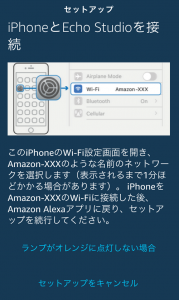
そうそう!そういえば、今回はEcho自身のWifiに繋ぐ手順がありませんでした。
先日のEchoFlexの時はありましたね。こんな風に・・・
今回は、Google Homeのような、Bluetoothを経由してEchoに接続し、ダイレクトにルーターのWifiを設定するようになってました。
とりあえず画面下にある「セットアップのキャンセル」をタップし、一旦終了しました。
再セットアップ
Echo Flexのアクションボタン(※ 「アレクサ!」と言わなくても呼び出せるボタン)を長押しし、初期化して再チャレンジしました。
手順は全く同じなので省略し、Wifiルーターの設定のところからです。。
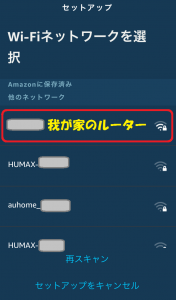
あれ?既に我が家のルーターが設定されて見えています。(※ ステルスSSIDなので、設定されない限り見えません)
そのまま繋げるのかもしれませんのでタップしてみました。
あれ?一応入力が求められました。
ダメ元でやってみます!!
あれ?すんなり通ってしまいました。わけがわかりません。
次へをタップすると・・・
えっ??・・・突然アプリがホーム画面に戻ってしまいました。
どうも、設置場所をリビングに選んだところでアプリが落ちてしまったようです。
(正確にはアプリ内で初期画面に戻ってしまった)
基本的にはWifiの設定が終わったぐらいでセットアップは終わっているハズなので、詳細設定は後からでもできるはずです。
本体に声をかけてみます。
「アレクサ! 今日の天気は?」
ちゃんと反応します。終わってますね(ホッ)
念のために設定を見てみます。
設定の一覧も確認しておきます。
はい、これで以上です。
最初に設定しておきたいもの
初期状態では設定されてないものを設定しておきたいと思います。
特に他の機種と変わるところはないですね。
会話継続モード
こちら↓の記事で書きました。
非常に便利なので、設定しておきます。
設定はこちら↓ですね。
ここをONすることで、Alexaとの会話が終了しても一定時間次の命令を聞き取ってくれます。
その間は「アレクサ!」と言わなくてもいいわけですね!!
リクエスト音とアラームの音量
まず、リクエスト音(反応音)ですね。
必要性についてはこちら↓の記事に書いてます。
なぜデフォルトでONにしないのか不思議です。(LINE ClovaはONです。)
あとはアラーム音ですね。最初は小さく・・だんだん大きく、これは必須です!!
一般の下にサウンドと書いてある部分をタップです。
まとめ
セットアップ中のトラブル対策としては中途半端な処置ですが、これ以上必死になって原因を探るよりはと、そのまま掲載させていただきました。
もしかしたら、私の環境だけかもしれません。
でも、もしかしたらEchoStudio特有のセットアップの問題かもしれません。
何かわかり次第、こちらに書かせていただきます。
・・・で、無事セットアップが終わり、動かしてみました。
もちろん、Amazon Musicです。

凄いですね!!これまでのEchoシリーズが(ピー)に見えてきます。
素晴らしい低音です。
あくまでも1個のスピーカーなのですが、ステレオ音源を再生すると立体で聞こえます。
念のために、いろいろな曲やチェック用動画で試してみました。
こちらはBluetoothで飛ばしました!!
完全にステレオに別れるというより、ふわっと別れるという感じです。
高域のスピーカーは左右にあっても低域用は中央のみなので、当然ですね。
ステレオスピーカーの中央に立ったような不自然な感じではなく、すんなり左右が分かれます。自然な立体感ですね。
曲によっていろいろ違いましたので、もっといろいろ試してみたいのですね。
その後に3D音源を設定して楽しもうと思います。
最後におまけのセットアップ前の起動音をお見せします。
重低音が凄まじいのですが、こればかりは実機じゃないと無理ですかね~
以上です。
ちょっと聞いた感じでは、Apple HomePodやHarmanKardon Allureの出番が無くなりそうな状態です。値段以上の性能に感じます。
とりあえず、普通の音楽をタップリ聞いてから、3Dサウンドを試してみたいと思います。
(おわり)

Echo Studio (エコースタジオ) – スマートスピーカー with Alexa + Philips Hue (ヒュー) ホワイト シングルランプ スマート LEDライト 電球色